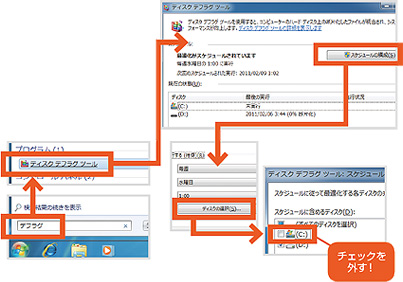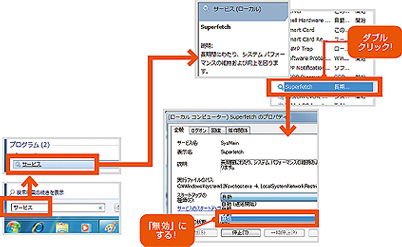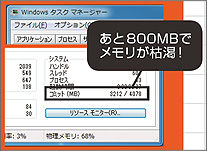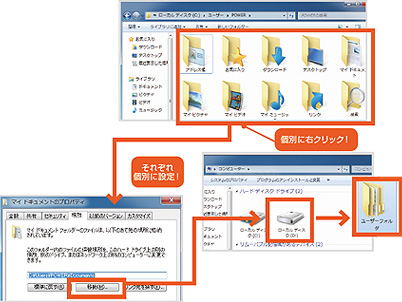SSDをスマートに使うためのセオリー
【その1】 SSDに対するデフラグスケジュールを切る
SSDは書き換え回数に上限があるため、できるだけ書き換え回数を抑えて使いたい。とくにデータの分散を防ぐデフラグはHDDにとっては効果的だが、HDDと構造の異なるSSDにとってはまずメリットがない。普通SSDをWindows 7で使うと自動でデフラグがOFFにされるが、まれにONのままのときがあるので設定を確認したほうがよい。デフラグを切るには「ディスクデフラグツール」から設定を行なう。スケジュールからデフラグ対象のドライブを選択し、SSDだけチェックを外してしまおう。HDDについてはデフラグを行なうままにしておきたい。
手順
| 1. | スタートメニューにある「プログラムとファイルの検索」から「デフラグ」で検索をかけるか、「すべてのプログラム」→「アクセサリ」→「システムツール」内にある「ディスクデフラグツール」を起動しよう |
| 2. | 「スケジュールの構成」ボタンからスケジュールの変更画面を起動。「ディスクの選択」ボタンを押した先の「スケジュールに含めるディスクの選択」で、SSDのドライブレターのチェックをOFFにする。HDDがあれば、それはONのままにしておこう |
【その2】 スーパーフェッチを無効にする
何も作業をしていないアイドル状態なのにカリカリとHDDにアクセスしている、そんな経験があるはず。これは「スーパーフェッチ」と呼ばれる機能が働いているためで、ユーザーが利用するであろうファイルやアプリケーションをOSが予測し、メモリにロードするという先読み機能だ。ただ、スーパーフェッチはアクセス速度の遅いHDDを搭載したシステム向けの高速化技術。そのため、速度に優れるSSDではHDDほど使用メリットはない。むしろこの機能が動作している分、メモリを消費してしまう。下のコラムのとおり、メモリに余裕を持たせることもSSDの延命につながる。なお、この機能はWindows自体が起動と同時に呼び出す「サービス」として起動する。サービスはシステムの重要な部分であるため、サービス内の機能をOFFにする際には項目を間違えないように注意しよう。また、停止にするだけでは再起動後にまた起動してしまうので、「スタートアップの種類」から「無効」に設定しておこう。
手順
| 1. | スタートメニューにある「プログラムとファイルの検索」から「サービス」で検索するか、「コントロールパネル」→「管理ツール」を選択し、その中から「サービス」を起動しよう。「サービス」を開いたら、表示されたさまざまなサービスの中から「Superfetch」を探す |
| 2. | 表示されている「Superfetch」をダブルクリックするとプロパティが開くので、「スタートアップの種類」を「無効」にしよう。これで再起動後にスーパーフェッチが働かなくなる |
メモリ容量がSSDの寿命に影響!?
Windowsではメモリ容量が足りない場合、システムドライブをキャッシュとして利用する。つまりメモリを潤沢に搭載することがSSDの書き換え回数の低減につながるのだ。LGA1156の登場当時は2GBモジュール×2枚のキットが主流だったが、チップセットとしては4GBモジュールもサポートしており、大抵16GBまで搭載可能だ。ただし32bit OSでは4GB以上の空間を扱うことができない。64bit OSとセットで検討したい。
【その3】 ユーザーフォルダを別のドライブに移す
最後は主にSSDの容量不足を補うテクニック。SSDとHDDを組み合わせ、SSDをシステムドライブに、HDDをデータドライブとして利用すれば、SSDの容量不足を緩和できる上に書き込み回数も減るので一石二鳥だ。ここではマイドキュメントなどを含むユーザーフォルダ内のフォルダを別のドライブに移す方法を紹介しよう。普段作成するファイルをマイドキュメントなどに保存しているユーザーにとってはかなり有効だ。
ユーザーフォルダの中身を移動する方法にはいくつかあるが、一番簡単なやり方はユーザーフォルダ以下にある各フォルダそれぞれの「プロパティ」から「場所」という項目を変更してしまう方法だ。「AppData」などの隠しフォルダの移動はできないが、普段使用する多くのフォルダはこれで移動することができるので早速試してみよう。
手順
| 1. | 標準ではCドライブ直下の「ユーザー」フォルダの中にユーザー名ごとに個人データが格納されたフォルダが作られている。まずはマイドキュメントなどの各アイコンを右クリックして、プロパティを開こう |
| 2. | フォルダのプロパティには「場所」というタブがあり、そこには実際のフォルダパスが表示されているはずだ。その下にある「移動」ボタンを押し、新たなパスを設定しよう |
| 3. | HDD側(ここではDドライブ)のルート直下に「ユーザーフォルダ」のようなフォルダを作り、そこを指定した。これで今後はHDDにある「ユーザーフォルダ」内にデータが記録されることになる |
SSDを2台用意してRAID 0にすれば速度は2倍にアップ!
さらなる高速化を目指したい場合は、SSDの「RAID 0」使用がお勧めだ。RAID 0はストライピングと呼ばれる技術で、複数台のドライブにデータを交互に読み書きすることでアクセス速度を向上できる。RAIDコントローラの性能にもよるが、2台3台と台数を増やせばそれだけ高速化が見込める。また、RAID 0では1ボリュームの容量も台数分をまとめたサイズになるため、64GBのSSDを2台使えば128GBになり、容量不足を補うことにもつながる。RAID 0を構成する場合は、できれば型番と容量が同じものを最低2台、RAIDに対応したチップセットまたはRAIDカードを用意する。Intel 5シリーズチップセットではP55とH57が対応している。実際にこちらのLGA1156のSSD環境にもう1台同じSSDを足して、CrystalDiskMarkを測定したところ、2台によるRAID 0構成時のシーケンシャルリードは569MB/sと倍以上高速化された。あえて容量の大きなSSDに換装するよりはサイズの小さいものを2台用意してパフォーマンスアップを狙うのもよいだろう。
RAID 0の設定手順
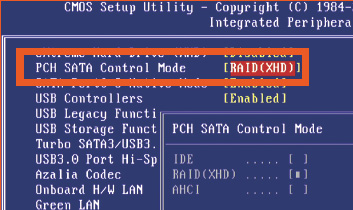
【1】Serial ATAのモードをRAIDに変更
BIOSセットアップを立ち上げ、Serial ATAコントローラの動作モードを「RAID」に設定する
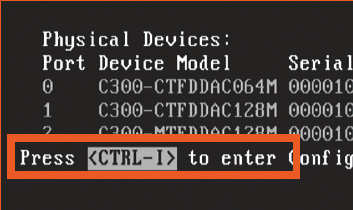
【2】Ctrl+IでRAIDセットアップモードに移行
再起動後、OSの起動前に表示されるRAID情報画面で[Ctrl]+[I]キーを押してRAID設定に移行
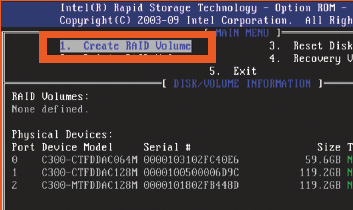
【3】ボリュームの作成 (Create RAID Volume)を選択
RAID構成のセットアップ画面から「Create RAID Volume」を選択し、[Enter]キーを押す
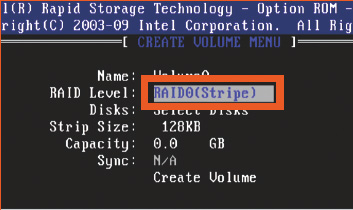
【4】RAID Levelを「RAID 0」に設定
RAID Levelで「RAID 0(Stripe)」を確認してボリュームを作成。あとは表示される指示どおり進めよう